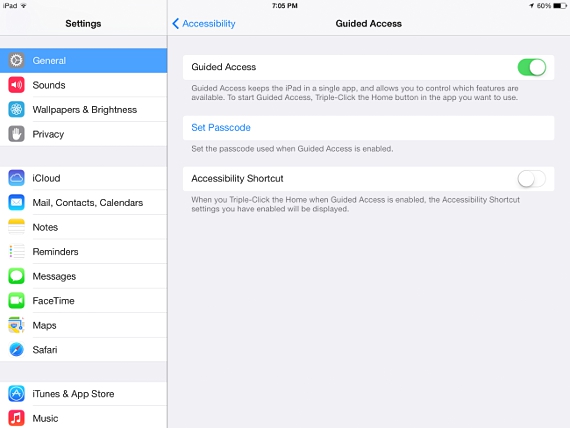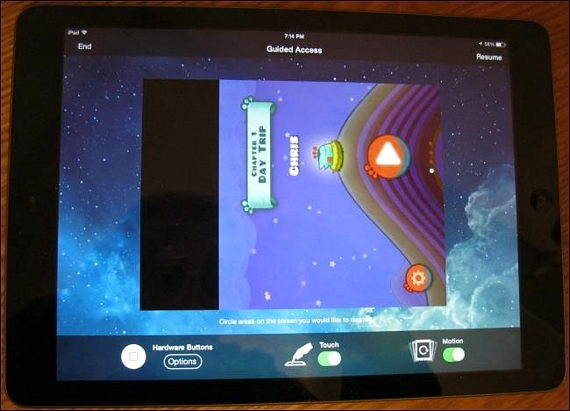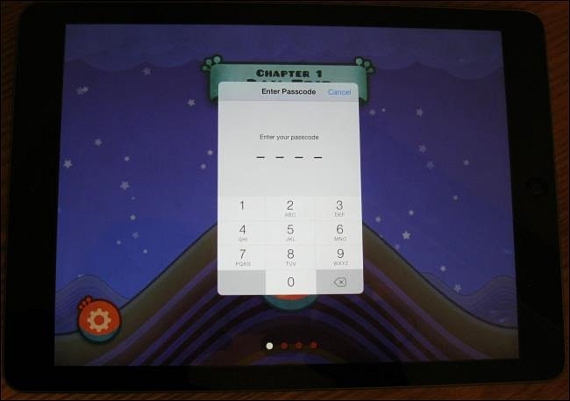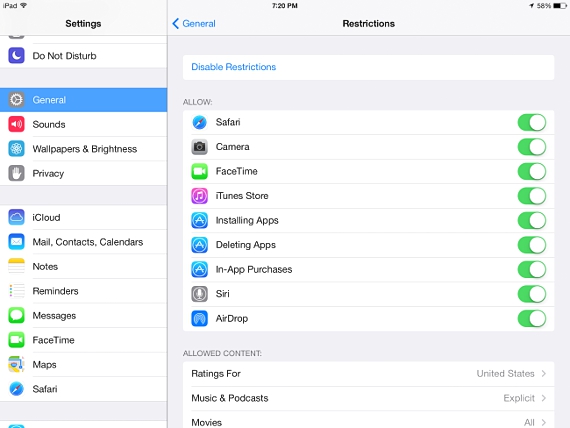Enhver ansvarlig forælder ønsker måske et bestemt tidspunkt låse Apple-mobilenheder for med tillid at overlevere dem til deres børn, en situation der kan begunstige begge parter, da de på denne måde ville være undgå visse upassende, utilsigtede og endda uskyldige anvendelser af de små. Hvis vi administrerer en iPad eller en iPhone (som er Apples mobile enheder), kunne vi samtidig konfigurere den under 2 forskellige tilstande, så de kan bruges af de små.
Disse 2 modaliteter, som vi har henvist til, er i stand til blokere Apple-mobilenheder De taler om "en guidet adgang" og "restriktioner«, Som til trods for at handle på en anden måde, giver mulighed for, at 100% brug af nogen af disse 2 enheder kan undgås.
Lås Apple-mobilenheder med guidet adgang
Det kan siges, at dette er det bedste alternativ for de forældre, der ønsker det blokere Apple-mobilenheder, fordi du med denne procedure (Guidet adgang) kan bestille teamet (det være sig en iPad eller en iPhone) til fungerer kun og udelukkende med en bestemt applikation; For eksempel, hvis vi skal levere nogen af disse mobile enheder til et barn, kan vi beordre teamet til kun at køre en applikation, som kan være et spil eller et hvilket som helst læringsværktøj dedikeret til deres alder; For at opnå dette behøver vi kun følge følgende trin:
- Vi skal starte vores iOS-operativsystem på den mobile enhed.
- Nu bliver vi nødt til at gå til System konfiguration.
- Vi er på vej mod muligheden for Generelt.
- Senere vælger vi fanen Guidet adgang.
- Vi aktiverer den lille vælger til positionen af ON (Tændt).
- Vi går til skrivebordet i vores operativsystem.
Det eneste, vi har gjort med disse enkle trin, er at konfigurere systemet, så det efterfølgende kan svare på en ekstra ordre på tidspunktet for låse Apple-mobilenheder; Efter vores foreslåede procedure skal vi nu kun køre det program, værktøj eller spil, som vi vil have et barn til at nyde.
Når vi først er kommet ind i selve applikationen eller værktøjet (husk at det kan være et videospil), skal brugeren trykke med fingeren 3 gange i træk (med en betydelig hurtig hastighed, men ikke så accelereret) på knappen Hjem eller Start på din iOS, med hvad de forskellige indstillinger for guidet adgang vises straks, De er snarere et supplement til det, vi ville have gjort tidligere; her finder vi et par ekstra muligheder både i bunden og øverst:
- Nederst finder vi muligheder for at deaktivere berøringshændelser.
- Vi kan også deaktivere berøringskommandoer for bestemte områder af det værktøj, vi har udført.
- Vi kan bruge muligheden til at deaktivere bevægelsessensoren.
- Øverst (mod højre side) finder vi knappen til at fortsætte (opsummere) med det spil eller den applikation, vi har valgt.
Med disse foreslåede trin vil den mindste kun være i stand til at interagere udelukkende i dette program eller videospil; det øjeblik du ønsker afslut denne tilstand med guidet adgang (ved at trykke igen 3 gange i træk på hjemmet) vil der blive anmodet om en PIN-kode, som kun skal vide, hvem der har programmeret eller er den legitime ejer af dette udstyr.
Lås Apple-mobilenheder ved hjælp af begrænsninger
Begrænsninger er den mest drastiske metode, nogen nogensinde kan bruge til Lås Apple-mobilenheder, da det samme praktisk talt umuligt, et stort antal begivenheder og aktiviteter inden for disse hold. Bare for at give en lille idé kunne brugeren af en iPad eller en iPhone under Restrictions-metoden:
- Forhindre de små i at bruge bestemte applikationer.
- Forhindre muligheden for at installere nye applikationer.
- Deaktiver shoppingwebstedet.
- Brug kun tidligere godkendte ansøgninger.
- Deaktiver adgang til nogle websteder.
- Undgå adgang til bestemte websteder i systemkonfigurationen.
For at kunne arbejde med denne metode til begrænsninger behøver vi kun at gå tilbage til konfigurationen af vores udstyr og senere kigge efter denne blokerende tilstand.
Her vil vi være i stand til at beundre alle de applikationer og tjenester, som vi har installeret på vores Apple-mobilenheder, og kun kunne aktivere dem, som vi anser for egnede til børn. I den samme del af den konfiguration, som vi prøver, skal vi beundre en særlig sektion, som under modaliteten af "Tilladt indhold" Vi har mulighed for at tillade visse handlinger afhængigt af brugernes alder.
Mere information - Kontrolcenter i iOS 7